Microsoft Excel memiliki fitur keamanan yang membatasi eksekusi macro (VBA) dan akses ke Object Model untuk mencegah virus atau script berbahaya. Agar macro kamu bisa berjalan dengan normal, perlu dilakukan beberapa pengaturan di Trust Center
{getToc} $title={Daftar Isi}Dukungan Teknis
Sebelum menggunakan aplikasi excel macro sangat perlu untuk memperhatikan pengaturan micosoft excel di trust setting dan file properties, diantaranya:
- Macro Enable
- Trust Access VBA
- Message Bar
- Unblock File
Macro Enable
- Buka Excel dan pilih menu File
- Pilih Opsi atau Options dalam versi bahasa Inggris
- Pada jendela Opsi, cari dan klik Pusat Kepercayaan atau Trust Center
- Di Pusat Kepercayaan, klik pada tombol Pengaturan Pusat Kepercayaan atau Trust Center Settings
- Akan muncul jendela Pengaturan Pusat Kepercayaan. Pilih Pusat Kepercayaan Macro atau Macro Settings
- Pilih Aktifkan makro dengan pemberitahuan atau Disable all macros with notification kemudian klik OK
Setelah itu ketika membuka aplikasi rapor akan tampil notifikasi untuk mengaktifkan macro, maka silakan di klik/ pilih enable macro
Trust Access VBA
Agar Aplikasi Rapor bisa berjalan, maka kita diharuskan mensetting Trust Access VBA pada microsoft office di pengaturan macro, caranya:
Cara pertama sama seperti setting enable macro sampai point ke 5, kemudian pada group setting Developer Macro Setting centang opsi Percaya pada proyek VBA ini atau dalam bahasa inggris Trust access to the VBA project object model. Selanjutnya klik OK untuk menyimpan perubahan.
Pengaturan Message Bar
Pengaturan ini di peruntukan jika kita memilih pengaturan macro dengan opsi ke 2, maka di haruskan pilih pengaturan message bar dengan opsi pertama yaitu Show the Message Bar. Jika memilih pengaturan macro dengan opsi ke 4, maka bisa dilewati pengaturan ini.
Unblock File
Dalam beberapa kasus, Microsoft telah mengubah pengaturan untuk file yang mengandung macros yang diunduh dari internet. Biasanya muncul notifikasi SECURITY RISK Microsoft has blocked macros from running because the source of this file is untrusted. Cara untuk membuka macro yang diblokir oleh Microsoft, berikut langkah-langkah yang perlu Anda lakukan:
- Tutup file Rapor-nya
- Di File Explorer, buka lokasi tempat file rapor itu disimpan
- Klik kanan pada file rapor tersebut, dan pilih Properties dari menu konteks
- Di jendela dialog Properties, centang kotak Unblock, lalu klik OK
- Maka akan melakukan proses pemindahan data dari aplikasi lama ke aplikasi baru
- Setelah itu silakan save
Cara Menggunakan Menu Import (jika ada fiturnya)
Menu Import yang terdapat di Tab Featured digunakan untuk impor data dari aplikasi yang lama karena bisa disebabkan beberapa hal, seperti ada kode yang tertimpah di aplikasi lama sebab proses copy paste atau sebab yang lain. Caranya:
- Pastikan file lama dengan file baru nama filenya berbeda
- Tutup semua aplikasi rapor
- Kemudian buka file rapor yang baru/ fresh (belum pernah dibuka)
- Pilih tab Featured kemudian pilih menu Import
- Setelah itu silakan cari dan pilih file rapor yang lama, lalu pilih Open
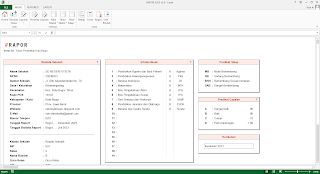





Trus aplikasinya mana om?
BalasHapusada di postingan yg lain om
HapusKomentar ini telah dihapus oleh pengarang.
BalasHapus